Como corrigir FALHA (remoto: verifique o console do dispositivo)
Miscelânea / / August 04, 2021
Se você é um usuário Android e prefere ter acesso root ou um bootloader desbloqueado, então você deve saber sobre ADB e Fastboot. Este é o método mais útil para arquivos de imagem em flash ou desbloquear o bootloader em dispositivos Android com uma quantidade mínima de esforço. Já os usuários avançados podem inicializar seus dispositivos no modo Fastboot ou Recovery com muita facilidade. Aqui, compartilhamos as etapas sobre como corrigir FAILED (remoto: verifique o console do dispositivo).
Apesar de ter tantos benefícios e usabilidade, muitos usuários também podem encontrar vários problemas ou erros ao usar ADB e Fastboot. Embora haja muitos erros comuns que podem ser encontrados, verificar o erro do console do dispositivo se torna um dos tópicos de tendência atualmente na comunidade Android. Quando os usuários encontram esse problema, o prompt de comando ou a janela do PowerShell torna-se incapaz de detectar o dispositivo conectado.
Portanto, mesmo depois de conectar seu aparelho corretamente, você pode receber o aviso de erro específico FALHA ao executar ou fazer o flash de qualquer coisa. Agora, sem perder mais tempo, vamos pular para dentro.
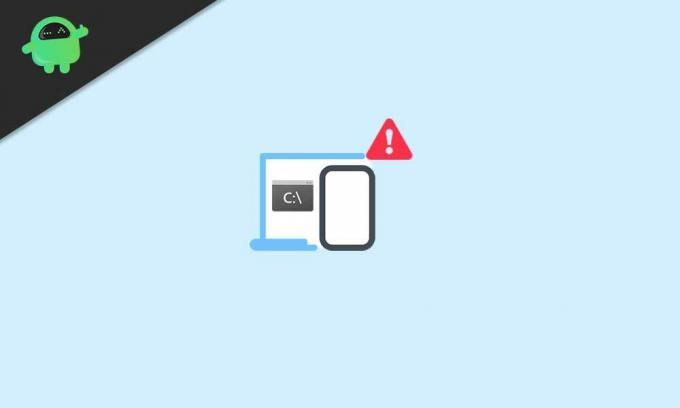
Conteúdo da página
- O que é falha remota: verifique o erro do console do dispositivo
-
Etapas para corrigir FALHA (remoto: verifique o console do dispositivo)
- Etapa 1: Baixe a ferramenta ADB e Fastboot mais recente
- Etapa 2: instale o Rescue Zip e siga este
O que é falha remota: verifique o erro do console do dispositivo
Para ser mais preciso, é um tipo de erro de partição de armazenamento que não permite que o prompt de comando ou o Windows PowerShell reconheçam seu dispositivo facilmente. Nesse cenário, o comando não será executado com sucesso. Portanto, nada pode ser bem-sucedido usando o método ADB e Fastboot com certeza.
Etapas para corrigir FALHA (remoto: verifique o console do dispositivo)
Embora haja um método específico para corrigir esse erro, aqui compartilhamos dois métodos possíveis para corrigir esse problema.
Isenção de responsabilidade: GetDroidTips não se responsabiliza por qualquer tipo de dano ou erro que possa ocorrer ao seu dispositivo ou seus dados, seguindo este guia. Portanto, faça-o por sua própria conta e risco.
Etapa 1: Baixe a ferramenta ADB e Fastboot mais recente
Portanto, se agora você está em condições de desbloquear o seu dispositivo, talvez já tenha ouvido falar do arquivo Rescue.zip. Não é? O arquivo Rescue.zip inclui alguns arquivos, como xFSTK Downloader, Drivers, xFSTK Config, etc.
- Clique com o botão direito na ferramenta ADB e Fastboot em seu PC.
- Selecione Open File Location> Pressione e segure a tecla Shift + clique com o botão direito do mouse para obter opções adicionais.
- Clique aqui em Abrir janela de comando aqui> Quando a janela do prompt de comando abrir, certifique-se de fazer as seguintes tarefas.
- Agora, digite a seguinte linha de comando e pressione Enter para executá-la: [Aqui boot.img é o nome do arquivo de imagem. Se você renomeou o nome, substitua boot.img]
fastboot flash boot boot.img
- Isso pode levar alguns segundos e você receberá o erro FAILED (remoto: erro flash_cmds!)
Etapa 2: instale o Rescue Zip e siga este
- Presumimos que você já tenha baixado o arquivo Rescue.zip em seu PC.
- Basta extrair o arquivo zip para outra pasta e copiá-lo para a pasta ADB e Fastboot.
- Abra a pasta extraída que você acabou de copiar.
- Arraste e solte o arquivo partition.tbl na pasta ADB e Fastboot.
- Agora, abra o arquivo Partition Commands.txt> Vá para a pasta New Backup.
- Certifique-se de usar o arquivo IFWI.zip que contém o firmware baseado na versão Android 5.0 Lollipop.
- Basta baixar IFWI.zip deste link e extraia-o.
- Abra a pasta IFWI extraída> Em seguida, copie os arquivos bin IFWI do modelo do seu dispositivo da lista e cole-os na pasta ADB e Fastboot.
- Agora, vá para o arquivo command.txt da partição> Copie todas as linhas de comando mencionadas juntas.
- Cole esses comandos dentro da janela do prompt de comando e pressione Enter para executá-los.
- Aguarde a conclusão do processo, pois pode demorar algum tempo. Por favor, seja paciente.
- Assim que o processo for concluído com sucesso, você poderá vê-lo na janela do prompt de comando.
- Agora, tente verificar se a ferramenta ADB e Fastboot é capaz de gravar arquivos IMG ou não.
- Portanto, digite a seguinte linha de comando e pressione Enter para verificar:
fastboot flash boot boot.img
- Espere terminar e voila! Você não deve receber mais a mensagem de erro específica.
- Você tem que fazer o flash do arquivo de sistema (.img) em seu dispositivo e desbloquear o bootloader. [Android Lollipop Bootloader Unlocker]
- Portanto, abra o arquivo Hard Un Break Methods.txt> Copie todas as linhas de comando e cole-as na janela do prompt de comando.
- Mais uma vez, espere algum tempo para concluir o processo de escrita.
- Agora, a etapa final é desbloquear o bootloader. Abra a pasta do firmware da versão do Android Lollipop.
- Clique duas vezes no arquivo Unlock_one_click_v2.bat para iniciar o desbloqueio do carregador de inicialização.
- Uma vez feito isso, a janela do prompt de comando solicitará que você "pressione qualquer tecla para continuar".
- Então, pressione qualquer tecla para reiniciar seu dispositivo no sistema.
Comandos das ferramentas da plataforma: -
Asus ZE550ML
Anúncios
fastboot oem erase_osip_header
fastboot oem erase_token
fastboot oem start_partitioning
fastboot flash /tmp/partition.tbl partition.tbl
partição fastboot oem /tmp/partition.tbl
sistema de apagamento de inicialização rápida
cache de apagamento de inicialização rápida
dados de apagamento de inicialização rápida
APD de apagar fastboot
fastboot erase ADF
fastboot oem wipe splashscreen
fastboot oem stop_partitioning
fastboot flash splashscreen splashscreen.img
fastboot flash token bom-token_ann_a0-mofd_v1-ze550ml.bin
fastboot flash dnx dnx_fwr_ann_a0-mofd_v1-ze550ml.bin
fastboot flash ifwi ifwi_ann_a0-mofd_v1-ze550ml.bin
fastboot flash fastboot droidboot.img
fastboot flash recovery recovery.img
Asus ZE551ML
fastboot oem erase_osip_header
fastboot oem erase_token
fastboot oem start_partitioning
fastboot flash /tmp/partition.tbl partition.tbl
partição fastboot oem /tmp/partition.tbl
sistema de apagamento de inicialização rápida
cache de apagamento de inicialização rápida
dados de apagamento de inicialização rápida
APD de apagar fastboot
fastboot erase ADF
fastboot oem wipe splashscreen
fastboot oem stop_partitioning
fastboot flash splashscreen splashscreen.img
fastboot flash token bom-token_ann_a0-mofd_v1-ze551ml.bin
fastboot flash dnx dnx_fwr_ann_a0-mofd_v1-ze551ml.bin
fastboot flash ifwi ifwi_ann_a0-mofd_v1-ze551ml.bin
fastboot flash fastboot droidboot.img
fastboot flash recovery recovery.img
Anúncios
Comandos de arquivos IMG:
fastboot flash splashscreen splashscreen.img
fastboot flash fastboot droidboot.img
fastboot flash boot boot.img
fastboot flash recovery recovery.img
sistema flash de inicialização rápida system.img
É isso, pessoal. Esperamos que você tenha achado este guia útil. Fique à vontade para perguntar no comentário abaixo.
Crédito: YouTubers tecnológicos



